Comment créer un compte utilisateur sous Windows 10 ?
Comme la plupart des pays du monde, la France subit actuellement de plein fouet une crise sanitaire particulière liée à la maladie à coronavirus Covid-19. Pour limiter la propagation du virus et limiter la saturation des hôpitaux et de notre système de santé, les élèves des maternelles, des écoles élémentaires, des collèges, des lycées et de l’enseignement supérieur doivent suivre les cours à distance, et tous les travailleurs qui peuvent choisir doivent choisir de télétravailler.
Dans ce cas, je dois créer ma propre session pour mon fils aîné sur l’ordinateur de ma femme afin qu’il puisse avoir son propre espace de travail avec ses documents, ses logiciels spécifiques et ses propres paramètres. En effet, avoir plusieurs comptes utilisateurs est la meilleure solution en termes de sécurité informatique et d’organisation du travail.J’explique comment dans cet article Ajoutez facilement des comptes d’utilisateurs dans Windows 10 alors Accès et utilisation partagés de votre PC Entre plusieurs personnes (famille, amis, collègues, etc.).
Avant d’ajouter des comptes d’utilisateurs
Si vous n’avez qu’un seul utilisateur sur votre PC, vous avez peut-être suivi mon tutoriel pour supprimer l’entrée du mot de passe de démarrage de Windows 10. Les astuces expliquées dans cet article permettent de démarrer Windows 10 sans avoir à saisir de mot de passe. C’est très pratique sauf si vous avez besoin de partager votre PC entre plusieurs personnes. Dans ce cas, comme décrit dans l’article, il faut récupérer le mot de passe saisi au démarrage en activant l’option compte utilisateur » L’utilisateur doit entrer un nom d’utilisateur et un mot de passe pour utiliser cet ordinateur« .
Tutoriel pour ajouter un compte utilisateur dans Windows 10
je vous explique comment Créer un compte d’utilisateur local pour Windows 10, au lieu d’un compte Microsoft lié à une adresse e-mail. Il s’agit du type de compte classique pour Windows 10, bien que Microsoft ait récemment tenté d’imposer l’utilisation de comptes Microsoft associés à des adresses e-mail.
- Cliquez avec le bouton droit sur le menu Démarrer de Windows 10 (coin inférieur gauche de l’écran), cliquez sur d’installation puis sur Compte dans les paramètres de Windows 10.
- Dans le menu de gauche, cliquez sur Domicile et autres utilisateurs puis dans la rubrique autres utilisateursCliquez sur Ajouter un autre utilisateur sur cet ordinateur.
- Cliquez sur Je n’ai pas les informations de connexion de cette personne Créez un compte local (pas un compte Microsoft) sur le PC.
- puis clique Ajouter un utilisateur sans compte Microsoft.
- Entrez le nom d’utilisateur du compte que vous souhaitez créer et, si vous préférez, un mot de passe qui protégera le compte.Cliquez sur le bouton Le suivant Créez un nouveau compte local !
Fin de la création du compte utilisateur local
Oui, c’est comme ça ! Redémarrez votre ordinateur et il vous sera demandé quel compte vous souhaitez utiliser pour démarrer la session. Sélectionnez le compte nouvellement ajouté et suivez la procédure de configuration d’un compte. Une fois configuré, vous aurez accès à un bureau Windows vierge (à l’exception de la corbeille, que vous ne pouvez plus apparaître sur votre bureau Windows 10). Vous pouvez maintenant utiliser Windows 10 normalement.Ce compte a un répertoire fichiers, téléchargements, musique, images Droits d’utilisation, d’accès et de partage distincts des autres utilisateurs de l’ordinateur et configurables indépendamment.
Remarque : À l’étape 4, j’ai choisi de ne pas sélectionner de compte. famille. Il est particulièrement utile pour contrôler les activités des enfants sur le PC et définir les contrôles parentaux. Dans mon cas, mon ado a 15 ans et après quelques années d’utilisation du contrôle parental et de l’éducation numérique nécessaire, nous avons arrêté un moment (source de conflit).


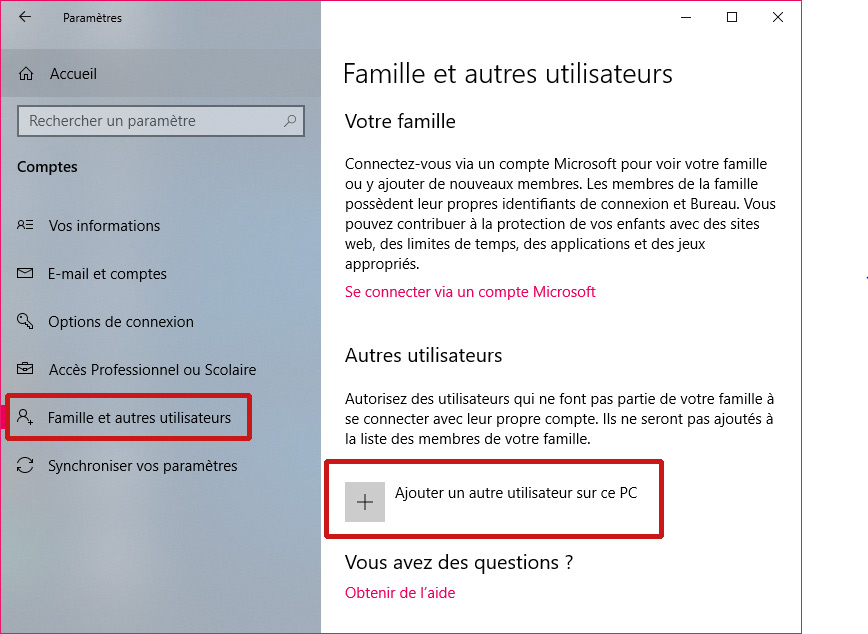
Stay connected